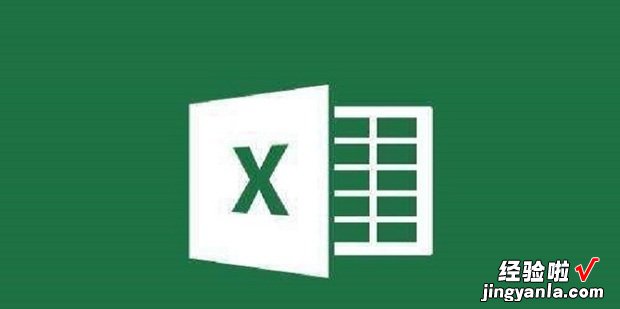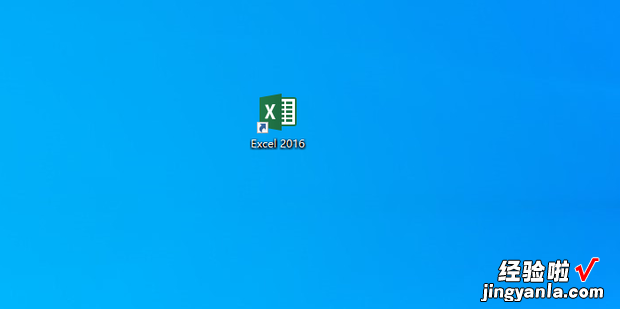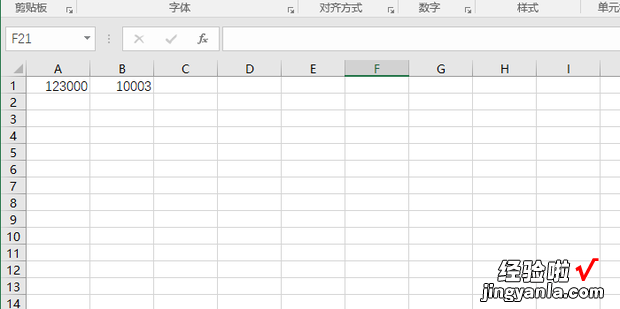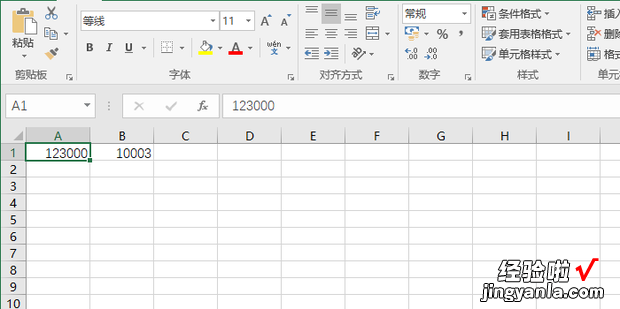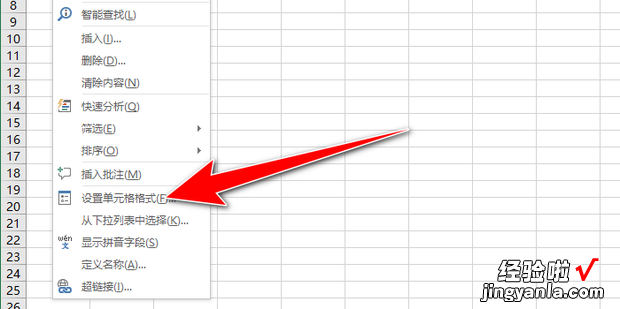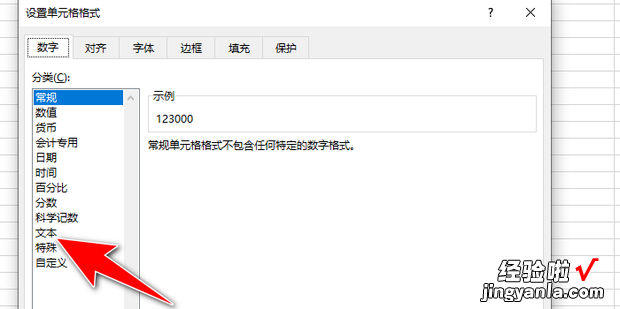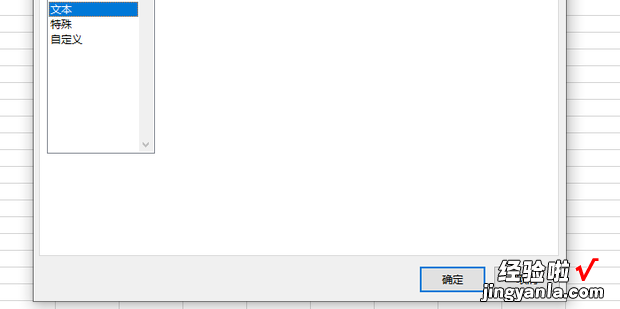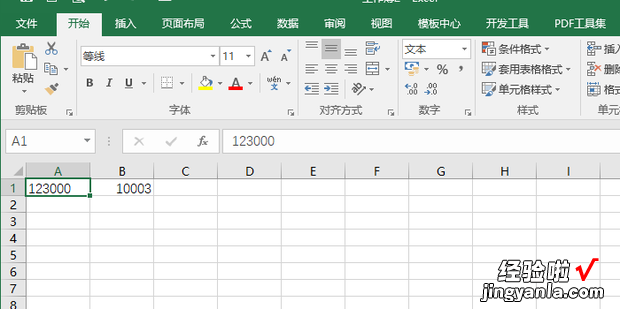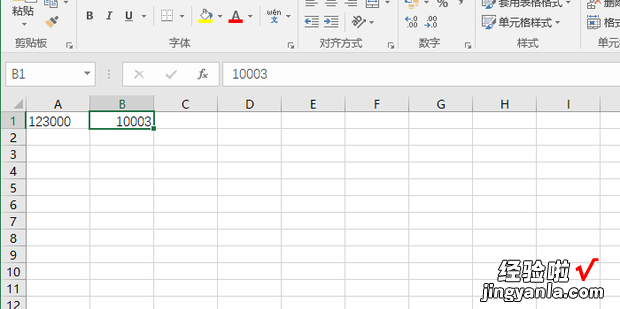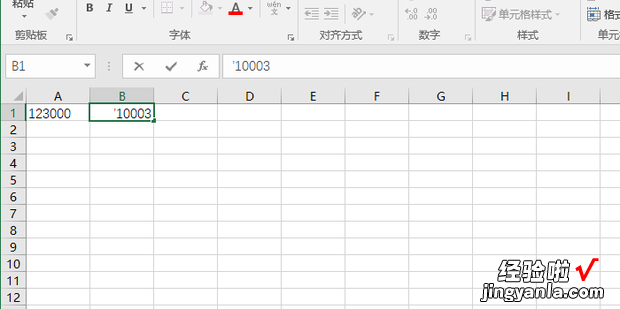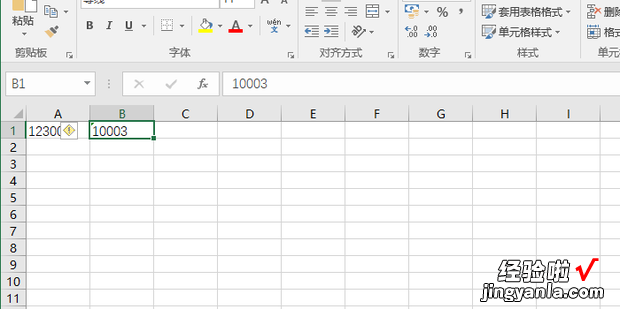Excel怎么将数字格式转换为文本格式,一起来了解一下吧 。
【Excel怎么将数字格式转换为文本格式,excel怎么讲数字格式转换为文本格式】
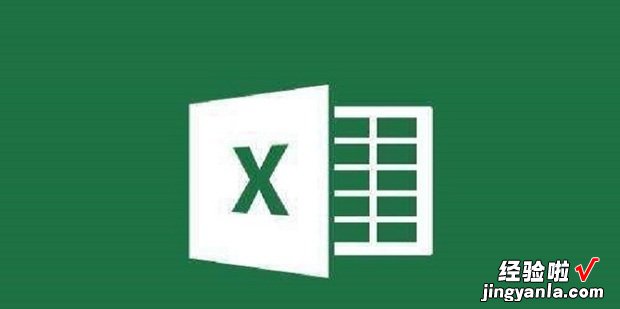
方法
首先打开excel 。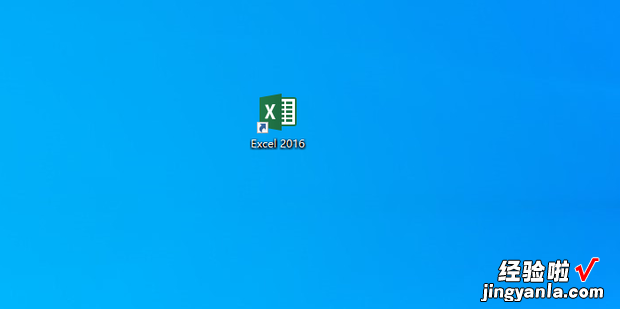
输入内容 。
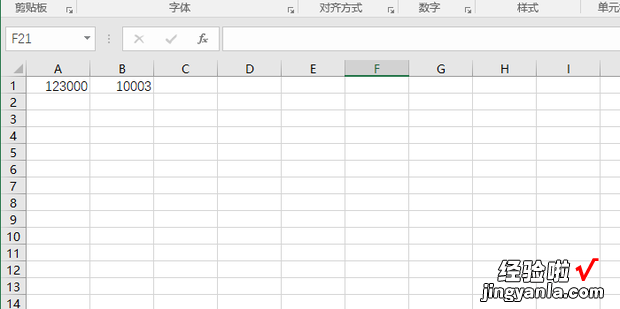
选中A1单元格 。
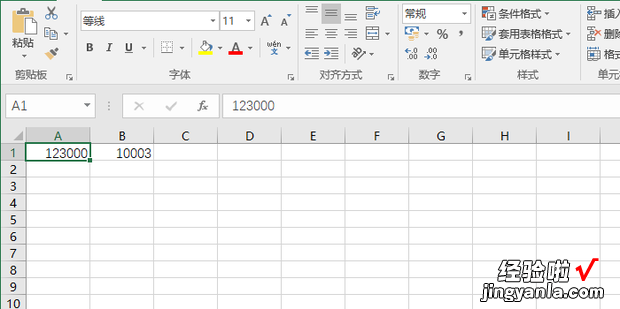
鼠标右键点击设置单元格格式 。
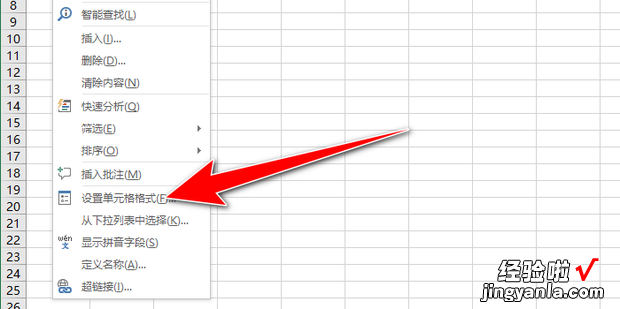
点击文本 。
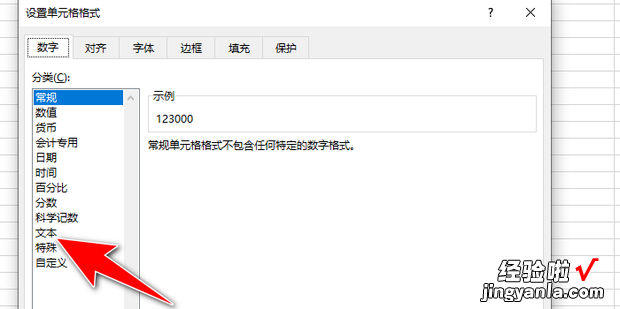
点击确定 。
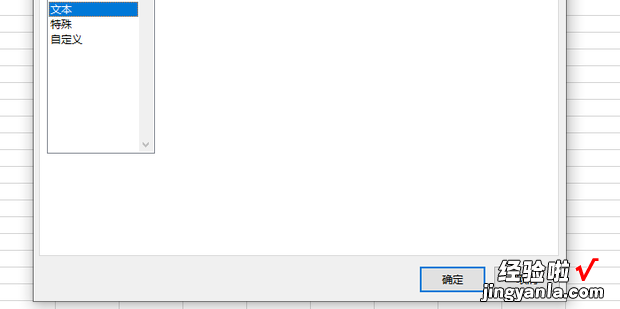
效果如图所示 。
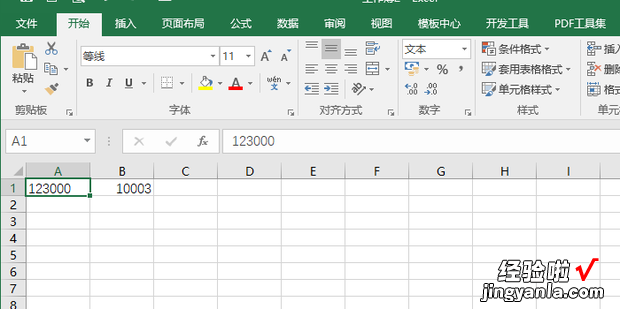
方法2
选中B2单元格 。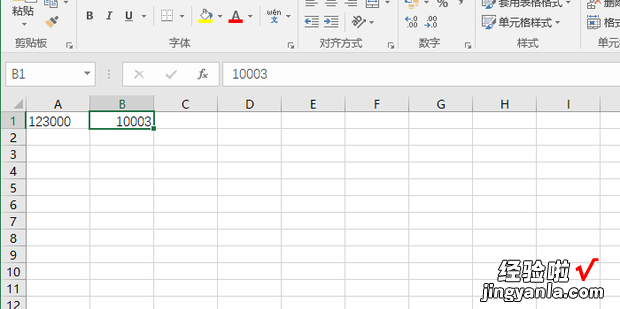
在选定单元格的数字前面输入半角的单引号“ ‘ ” 。
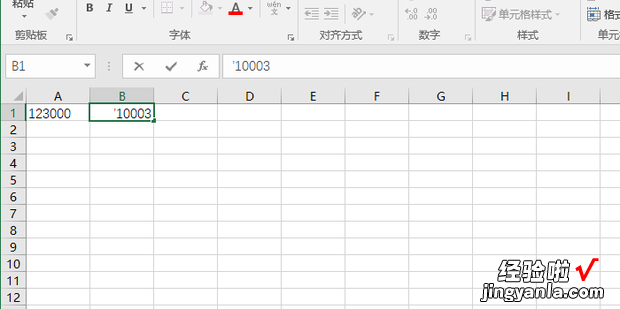
效果如图所示 。
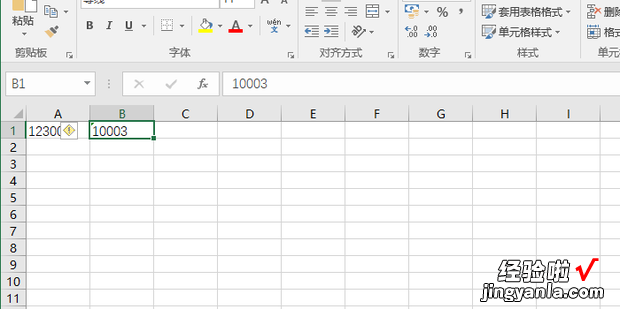
Excel怎么将数字格式转换为文本格式,一起来了解一下吧 。
【Excel怎么将数字格式转换为文本格式,excel怎么讲数字格式转换为文本格式】